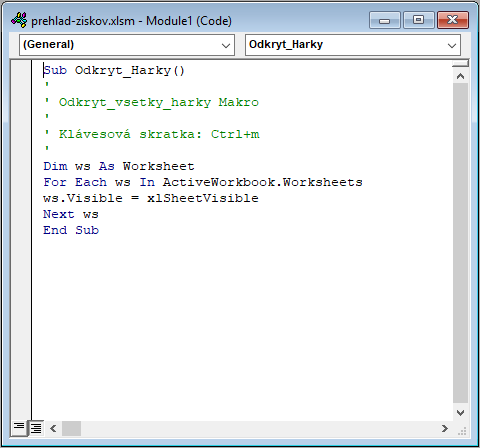Zvládate Excel s prehľadom a ovládate tabuľky vo všetkých troch podobách. Nemáte problém otvoriť si doplnky a pracovať s analýzou dát. V databázach sa orientujete a importovanie dát zvládate bez problémov. Ste pokročilý v Exceli.
Občas vás však škrie, že musíte zložité kroky opakovať päťkrát (dobre), desaťkrát (no, čo už) alebo i viac ako dvadsaťkrát (!) To sa určite dá nejako zautomatizovať! Máte pravdu, dá sa. Programovaním.
…nemusíte programovať. Základný stupeň kurzu VBA v Exceli vám ukáže ako na to. Bez programovania.
Čo je kurz VBA a ako vybabrať s makrami
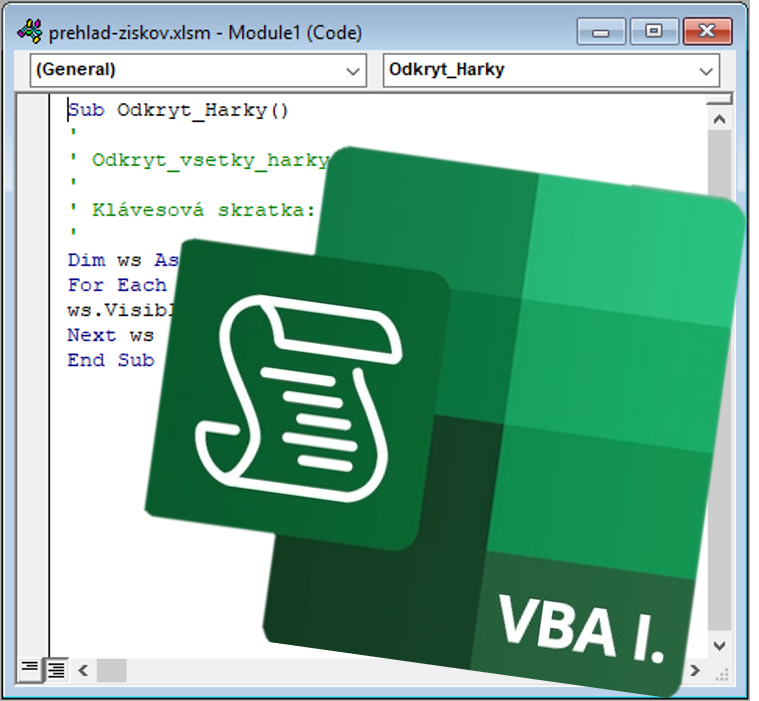
Tak aj k vám sa to už donieslo. Že v Exceli je možné používať makrá?
Makrá… Čo je to? Načo sú makrá?
Kolega Laco Šipeky na základe reakcií našich absolventov a lektorov kurzu VBA pripravil nový kurz, ktorý ušetrí kopec času.
Tým, že sa na ňom záujemca zoznámi s najjednoduchším spôsobom vytvárania makier, napriek neprogramovaniu sa na ňom naučí, ako si pomocou makier uľahčiť život s Excelom, a tiež tým, že bude vedieť ako pokračovať, ak chce vedieť ako a kam na kurz programovania makier v Exceli (VBA). Preto som bol hneď na jeho v poradí druhom kurze. Tesne po opadnutí prvej vlny koronakrízy, preto mal počas kurzu ochranný štít (ako vidno na obrázkoch z kurzu).
V krátkom pohľade na priebeh základného kurzu VBA v IT Learningu sa mrkneme na jeho prínosy i nedostatky.

Čo sú to makrá v Exceli
Pár informácií o tom, čo je makro a čo vieme s makrom spraviť, ako ho použiť a nenamakať sa, sme už priniesli vo viacerých článkoch (Mikina maká!, Čo je makro,…), ale… na pripomenutie 🙂
Makro je program opakujúci na zavolanie preddefinovanú postupnosť inštrukcií (operácii). V skutočnosti je to postupnosť krokov, ktoré chceme, aby Excel vykonal za nás.
Makrá v Exceli môžeme, ale nemusíme programovať. Jednoduché makrá nemusíme programovať – o nich je kurz, ktorému je venovaný tento článok, zložitejšie áno. Programovanie makier pomocou VBA (Visual Basic Aplication) – to je programovací jazyk na vytváranie makier – vieme použiť nielen v Exceli, tiež vo Worde, Outlooku, prípadne i v PowerPointe. A hoci rozhranie vyzerá tak retro ako na obrázku, vôbec to nie je až také náročné ako sa zdá… tento kurz totiž toto rozhranie takmer nepoužíva 😀
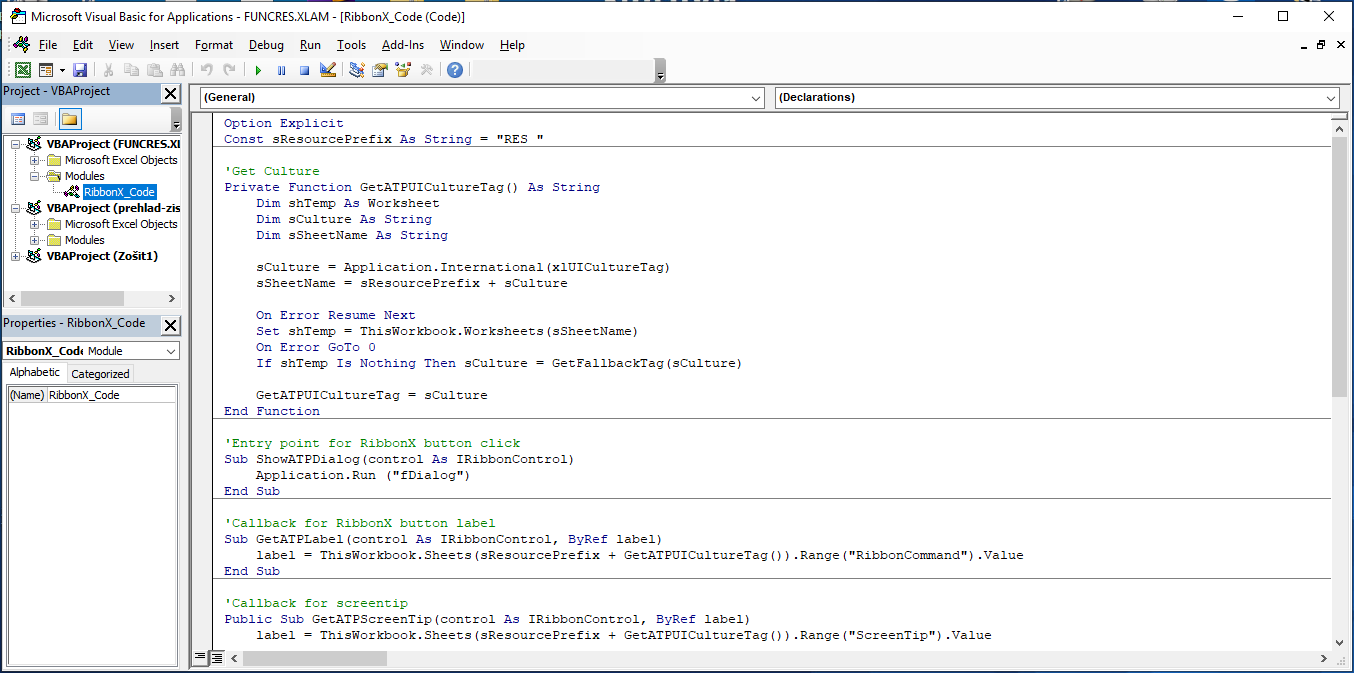
Kurz makrá (nielen v Exceli)
Aby sme v Exceli mohli vytvárať a používať jednoduché makrá, potrebujeme vedieť zopár postupov. Niečo o trochu zložitejšie ako Ctrl+C a Ctrl+V. Aspoň tak som si to predstavoval na základe svojich skúseností spred 20 rokov 🙂
Lektor po krátkom úvode na zoznámenie sa makrami na jednoduchom príklade ukázal, čo Excel dokáže. Čakali sme nejakú teóriu makier, niečo z teórie programovania. Nič také. Naopak.
Doslova povedal, že sa netreba báť, programovať nebudeme. Práve preto vznikol aj tento kurz, aby sa ľudia naučili vytvárať a používať makrá v Exceli bez programovania. Makrá bez programovania. No, vedel som, že sa to dá, pretože som pred viac ako dvadsiatimi rokmi pár makier pre Word vytvoril, ale keď prestali fungovať a nepotreboval som ich, úplne som na makrá zabudol.
Kurz teda začal dobre. Lektor ho uviedol definíciou, že makro je nástroj na zautomatizovanie tradične nudných, prácnych, ale hlavne častých úloh. A tiež dodal, že jazyk VBA (Visual Basic Application), v ktorom sú makrá zapísané, je vlastne programovací jazyk Visual Basic upravený pre použitie v aplikáciách balíka Office od Microsoftu.
A ako každý programovací jazyk, aj VBA nám umožňuje naprogramovať prakticky hocičo. Takže na otázku, ktorú sa ľudia na kurzoch často pýtajú, či sa dá to a to naprogramovať pomocou VBA, už na začiatku povedal odpoveď – áno, dá. Prakticky všetko. Na to sú ďalšie kurzy VBA, no jednotka je o neprogramovaní 🙂

Ako vytvoriť makro v Exceli
Prečo makrá práve v Exceli? Tam sa využívajú makrá asi najviac…
Vytvorenie (nahrávanie), uloženie, spustenie – to sú základné operácie nevyhnutné na to, aby sme mohli makro používať.
Najjednoduchšie makro vytvoríme tzv. nahrávaním. Zaznamenávanie (nahrávanie) makra znamená, že Excel zaznamenáva kroky (úkony), ktoré používateľ vykonáva. Podobne ako keď spustíme záznam zvuku na telefóne, alebo záznam obrazu so zvukom na kamere. Treba si však uvedomiť, že aj Excel zaznamenáva všetko, aj mylné kliknutie na nesprávnu bunku, aj postup následnej opravy. Preto si treba dávať pozor, ideálne nahrávať len krátke makrá, ktoré neskôr poskladáme do jedného komplexného.
Nahrávanie makra spustíme cez kartu Zobraziť / panel Makrá / Makrá / Zaznamenať makro…
Záznam makra a ukladanie
Je jasné, že kvôli lepšej orientácii medzi vytvorenými makrami potrebujeme makro v prvom rade dobre pomenovať. Ako by ste sa vyznali medzi svojimi makrami s názvami Makro1, Makro2, Makro3,… Makro24? Názov by mal odzrkadľovať to, čo má makro vykonávať. Z rovnakého dôvodu lektor odporúčal makro aj podrobnejšie popísať cez pole Popis, zvlášť vtedy, ak ho bude používať niekto iný. Mimochodom – názov makra nesmie byť dvojslovný, preto ak chceme použiť viacero slov, je vhodné použiť znak podčiarkovník „_“ (áno, tak sa nazýva podľa jazykového ústavu), alebo systém tzv. „ŤaviehoZápisu“. Kedy priradiť makru aj klávesovú skratku a podobné rady z praxe nás posúvali vo vedomostiach o makrách ďalej.
Ďalšie dôležité nastavenie makra pred vlastným zápisom je voľba miesta, kam sa má makro uložiť. S obšírnym komentárom možností a optimálnych nastavení sme prebehli možnosti:
- Tento zošit
- Nový zošit
- Zošit osobných makier
Každý sme si vo svojom Exceli nastavili podľa uváženia a pokračovali konečne k zápisu prvého makra.
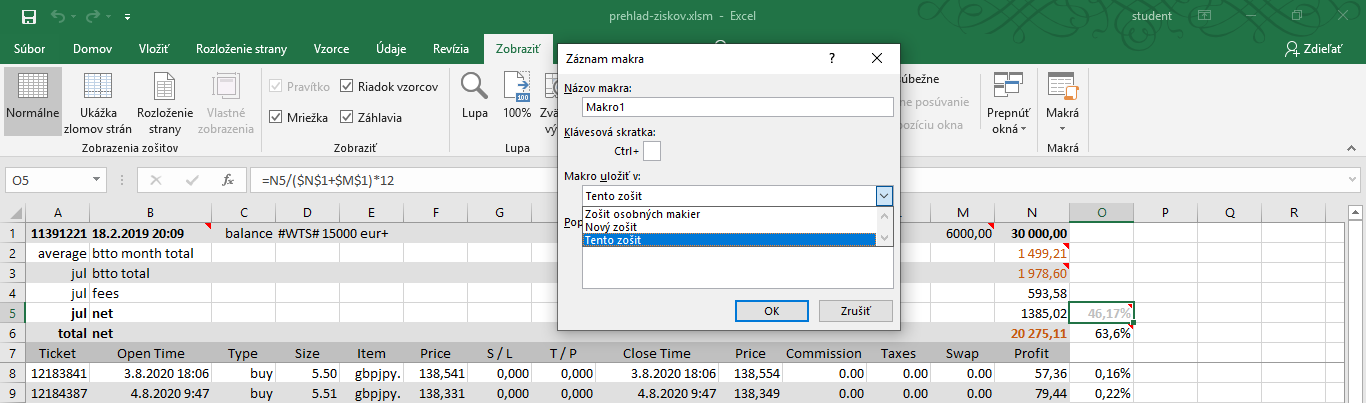
Tlačidlom OK sme teda spustili zaznamenávanie prvého makra. Lektor nás dvakrát upozornil, že od tejto chvíle si musíme dávať pozor, čo spravíme, čo napíšeme, alebo kam klikneme. Všetky naše úkony cez klávesnicu alebo myš sa do makra zaznamenajú. A tie zbytočné môžu neskôr zdržovať pri opakovanom vykonávaní makra.
O tom, že program naše kroky zaznamenával, svedčil zmenený stav štvorčeka v stavovom riadku vľavo dole (v starších verziách je v štvorčeku červený bod podobne ako kontrolka záznamu na kamere, v novších sa štvorček vyplní, pri ukázaní myšou oznámi v okienku stav zaznamenávania).
Vykonali sme pár krokov podľa príkladu, ktorý bol na plátne vpredu a boli sme na konci. Kliknutím na spomenutý štvorček v stavovom riadku sme zaznamenávanie makra zastavili. Naše prvé makro bolo na svete, už len ho skontrolovať a použiť.
Zádrhel?
Iste je dobré vedieť, aké záludnosti na nás môžu pri zaznamenávaní makra číhať. Napríklad absolútne a relatívne adresovanie. Bežné nastavenie adries pri zaznamenávaní makier pracuje na rozdiel od Excelu, na ktoré sme zvyknutí, práve naopak. Zaznamenáva absolútne adresy. Teda bunky, na ktoré sme počas nahrávania makra klikli.
Ako to zmeniť, to bola ďalšia milá časť kurzu… a potešila i doplnková informácia k tomu ako uložiť zošit, v ktorom máme makro a na čo dať pritom pozor (žiaľ, do rozsahu článku o kurze sa to všetko nezmestí).
Makro vedľa je príklad z lektorových chuťoviek, ktoré si nechal na koniec. Toto je makro na otvorenie všetkých skrytých hárkov v zošite na jeden klik.
Ako spustiť makro?
V prípade, že poznáme klávesovú skratku na spustenie už existujúceho makra (napr. ak ho často používame), môžeme makro spustiť klávesovou skratkou. Ak však skratku nevieme, prípadne nie je zadefinovaná, na spustenie existujúceho makra potrebujeme otvoriť okno „Makro“ cez kartu Zobraziť / Makrá / Makrá / Zobraziť makrá.
Lektor nás zorientoval v možnostiach, ktoré sa objavili vo vyskočenom okne. A nebola tam jedna 🙂

Záver kurzu
Nie, to sme neboli ešte ani v polovici. Čakala na nás karta Vývojár (na obrázku nižšie), ktorá nie je bežne viditeľná, a možnosti nástrojov na nej. Zoznámili sme sa tiež s rozhraním VBA, otvorili si svoje makro, ukázali ako v ňom robiť úpravy tak, aby sme ho vedeli v prípade potreby skrátiť bez zmeny funkčnosti atď.

Poslednú hodinku sme sa venovali vzorom a čítaniu existujúcich makier z praxe, ktoré si lektor pripravil ako chuťovku. Ukázal nám tiež dve-tri programové inštrukcie, ktoré významne rozširujú možnosti použitia makier. Hoci už patria do programovania, nebolo ťažké ich pochopiť. A samotný záver venoval bezpečnosti otvárania a práce s makrami v rôznych podobách.
Hodnotiť jedným slovom?
Príma kurz. Pre tých, ktorí chcú vedieť, ako si uľahčiť činnosť v Exceli.
 autorom článku je: Ján Tóth
autorom článku je: Ján Tóth

Páčil sa vám článok? Pošleme vám podobné.
Aktivujte si okamžité zasielanie noviniek a článkov – už vám od nás nikdy nič neunikne. Môžeme vás okamžite informovať o aktuálnej akcii, novinke, špeciálnej kampani či zľave alebo novom článku na našom blogu. Akonáhle sa u nás v novinkách niečo zmení alebo pridá, do pár minút vám automaticky posielame email s odkazom na novinku na našu stránku. A odhlásiť sa môžete kedykoľvek. Nič neriskujete.

Nikam neodchádzajte, pozrite si naše novinky, akcie alebo si
prečítajte ďalšie podobné články:
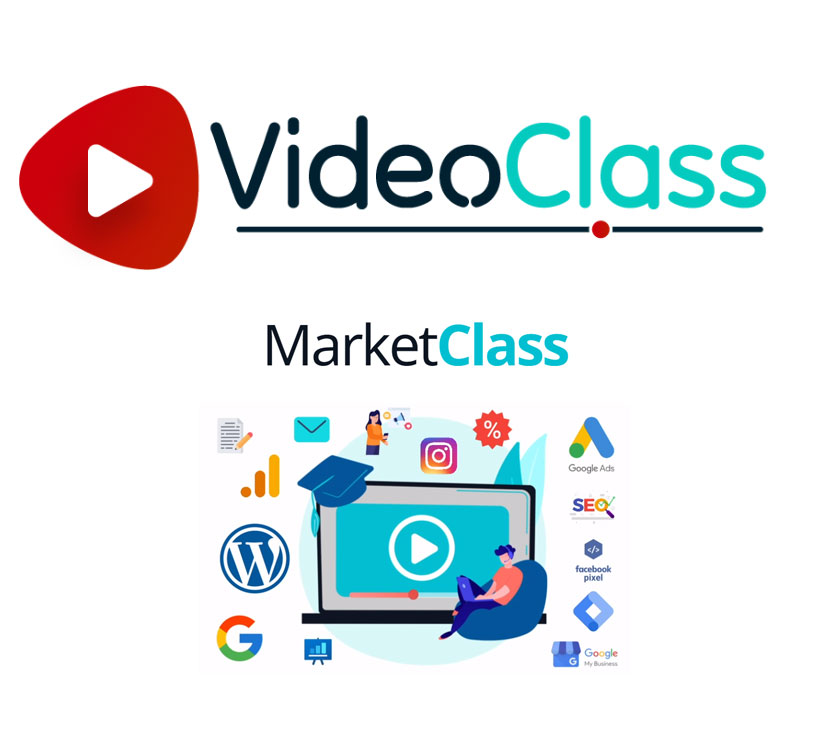
VideoClass novinky na apríl 2024

Nový VÝHODNÝ balík kurzov (📦27) – Online marketér špecialista od A po Z

Zverejnené termíny a voľné miesta na denné letné tábory 2024

Preplácanie našich IT kurzov úradom práce je od dnes SPUSTENÉ - projekt zručnosti pre trh práce
Podobné články z kategórie
Excel, Kancelária a MS Office, makrá, makro, VBA

Ste v práci nenahraditeľní? Takto predídete vyhoreniu

Excel, Word, PowerPoint,... s vedomosťami i certifikátom

Dokázali by ste zjesť slona?

Excel test na pohovore

Ako spraviť graf v programe Excel

Kreslenie obrázkov v počítači

Funkcia VLOOKUP v Exceli 4x inak - špeciality
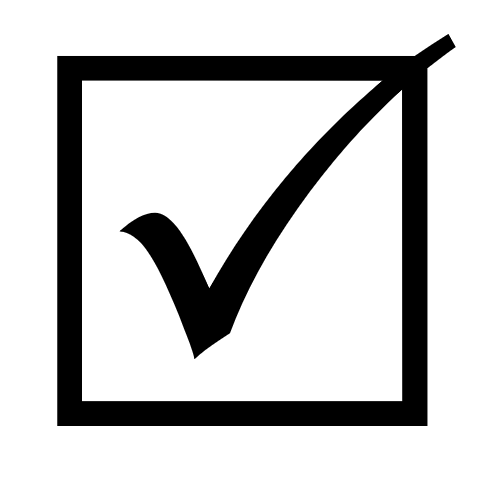
Ako nestrácať vo Worde čas opravami chýb

Funkcia VLOOKUP v Exceli 4x inak - zľavy

Funkcia VLOOKUP v Exceli 4x inak - personalistika
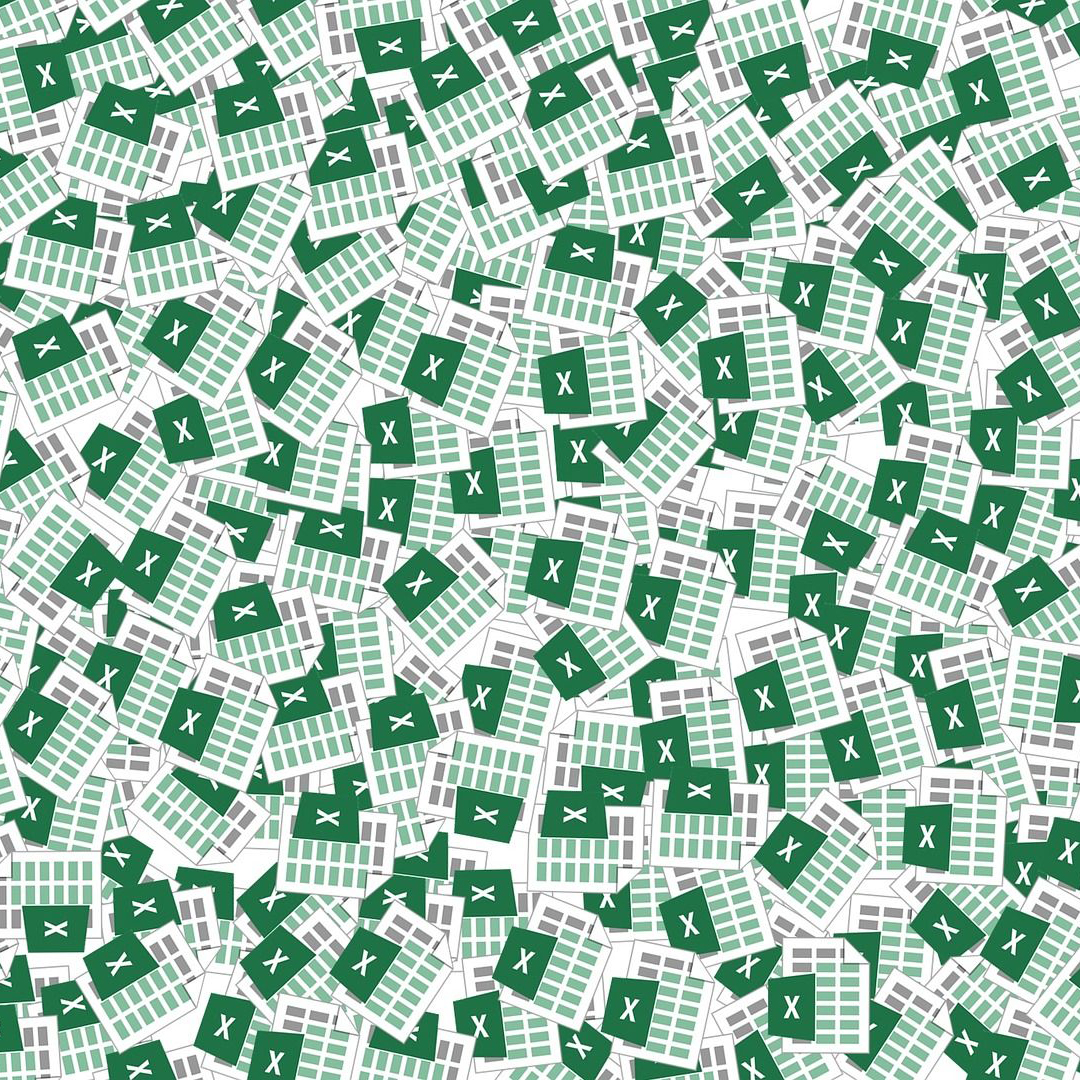
Základy programovania VBA v Exceli
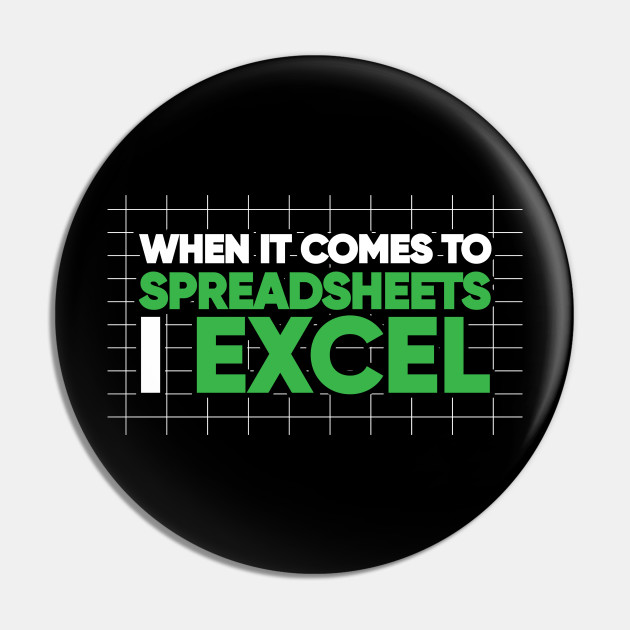
Kašlite na mikročipy! Riešte radšej makro